用ESXi管理的虚拟机硬盘空间不够了,讲一下如何进行扩容。
一、查看现状
通过如下三个命令,可以查看硬盘情况,可以看到只有500G,已经用了45%。这次我们再扩容500G。
df -Th
lsblk
fdisk -l



IDE磁盘的文件名为 /dev/hdxxx
SCSI/SATA/USB磁盘文件名为 /dev/sdxxx
其中/dev/sda的概念如下图所示:

二、增加容量
硬盘大小设置为1000G

将虚拟机关机,重启后查看数据



可以看到空间增加了,但是文件系统/dev/mapper/centos-root空间没变
三、新建分区
# 创建分区命令
fdisk /dev/sda
再输入p
新增分区输入:n
回车(默认为主分区primary)
分区号,起始扇区,结束扇区都默认(回车)
设置分区格式输入:t
分区号默认(回车)
Hex 代码为 8e (8e代表Linux LVM分区类型)
w (写入分区表)
等待分区完成
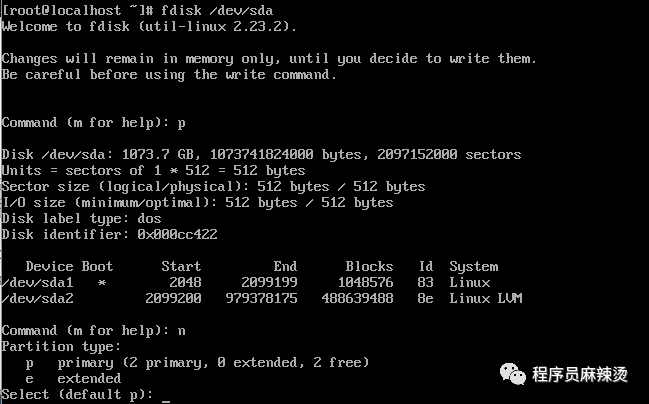
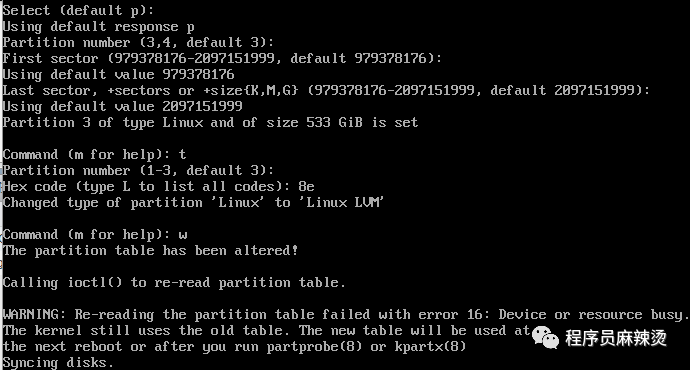
查看结果,看到已成功创建sda3分区
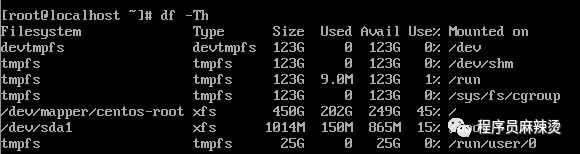
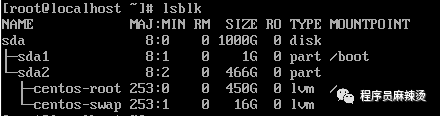
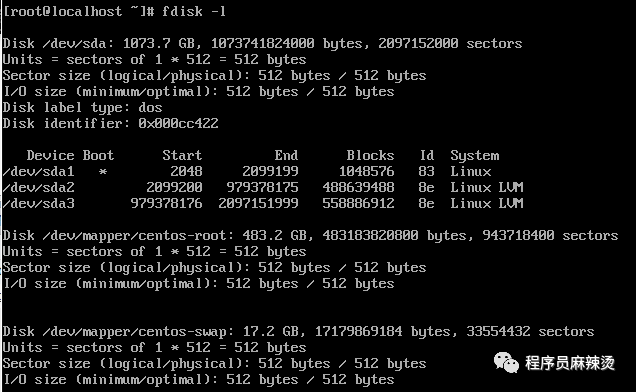
四、格式化新分区
重启一下虚拟机,以便重读分区表
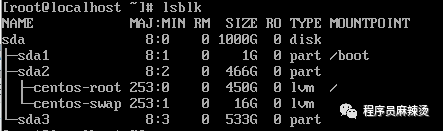
使用命令mkfs.ext3 /dev/sda3开始格式化分区
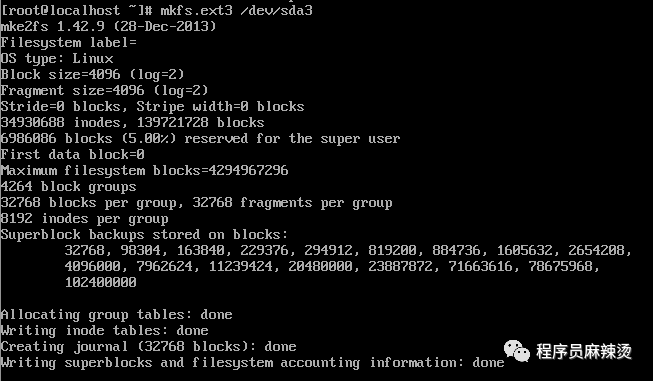
五、合并分区
将新分区合并到/dev/mapper/centos-root
# lvm
lvm> pvcreate /dev/sda3
# 输入y确认
lvm> vgextend centos /dev/sda3
# 查看一下当前的Volume卷详情
lvm> vgdisplay -v

接下来将系统盘/dev/mapper/centos-root与sda3的136446(sda3的free pe)空余容量合并,然后退出
lvm> lvextend -l+136446 /dev/mapper/centos-root
lvm> quit

最后将文件系统进行扩容,让系统识别,输入命令
xfs_growfs /dev/mapper/centos-root

六、查看结果
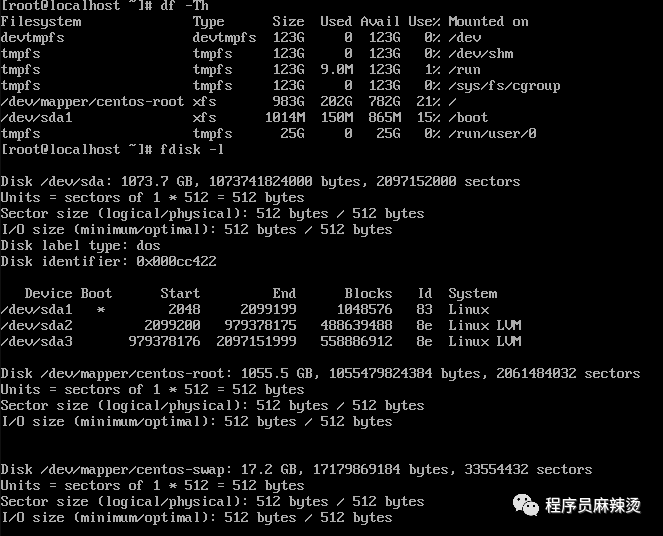
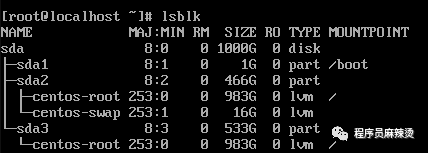
七、总结
操作上需要稳重,别填写错误
资料
- 在VMWare ESXi中给[虚拟机]扩容
- 看完就明白/dev/sda、/dev/hda是什么了
- 也可以参考:https://ecloud.10086.cn/op-help-center/doc/article/48750







 本文详细介绍了在ESXi环境中管理的虚拟机硬盘空间不足时的扩容过程,包括查看硬盘现状、增加容量、新建分区、格式化新分区、合并分区以及最终的文件系统扩容。通过使用fdisk、lvm等工具,成功扩展了/dev/mapper/centos-root的存储空间。
本文详细介绍了在ESXi环境中管理的虚拟机硬盘空间不足时的扩容过程,包括查看硬盘现状、增加容量、新建分区、格式化新分区、合并分区以及最终的文件系统扩容。通过使用fdisk、lvm等工具,成功扩展了/dev/mapper/centos-root的存储空间。
















 1万+
1万+

 被折叠的 条评论
为什么被折叠?
被折叠的 条评论
为什么被折叠?








